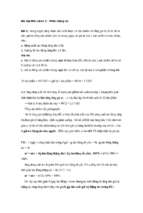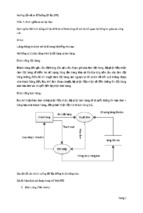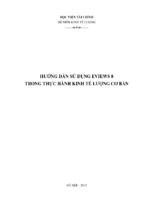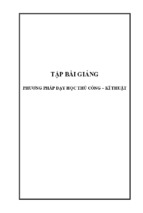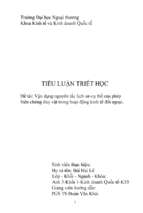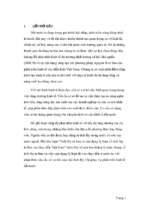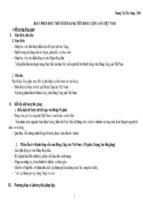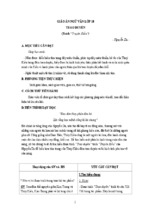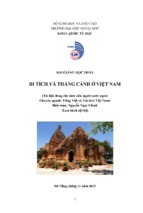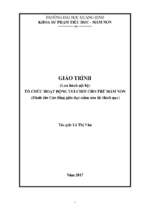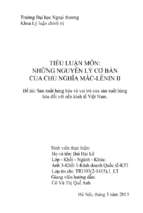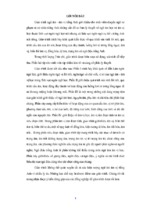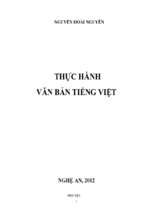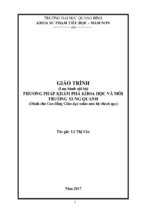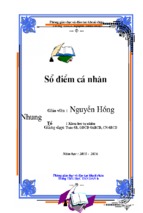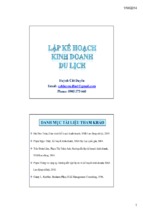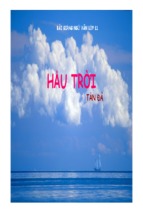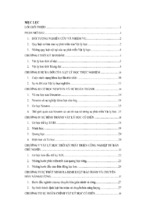TRƢỜNG ĐẠI HỌC KINH TẾ TPHCM
HƢỚNG DẪN THỰC HÀNH
STATA 12
PHẦN CƠ BẢN
TRẦN THỊ TUẤN ANH
14
HƯỚNG DẪN THỰC HÀNH STATA 12 2014
TRẦN THỊ TUẤN ANH - UEH
2
HƯỚNG DẪN THỰC HÀNH STATA 12 2014
LỜI MỞ ĐẦU
Stata là phần mềm xử lý số liệu rất mạnh, được sử dụng phổ biến trong
đào tạo và nghiên cứu về Kinh tế lượng.
Tài liệu Hướng dẫn thực hành Stata 12 được soạn ra để phục vụ cho
sinh viên, học viên cao học, nghiên cứu sinh, các nhà nghiên cứu muốn
tìm hiểu thực hành các kiến thức Kinh tế lượng trên phần mềm Stata
Số liệu thực hành được sử dụng trong tài liệu này có thể được tìm thấy
tại trang web http://sites.google.com/site/anhttt
- mục số liệu thực
hành.
Đây là tài liệu được soạn thảo lần đầu tiên nên còn rất nhiều thiếu sót.
Mọi góp ý giúp cải thiện tài liệu xin gửi về địa chỉ mail
[email protected]. Tác giả xin trân trọng mọi ý kiến đóng góp.
Trần Thị Tuấn Anh
TRẦN THỊ TUẤN ANH - UEH
3
HƯỚNG DẪN THỰC HÀNH STATA 12 2014
TRẦN THỊ TUẤN ANH - UEH
4
HƯỚNG DẪN THỰC HÀNH STATA 12 2014
MỤC LỤC
CHƢƠNG 1 : GIỚI THIỆU PHẦN MỀM STATA 12 .................................................. 8
1.1.
GIỚI THIỆU GIAO DIỆN CỦA STATA 12....................................................... 8
1.1.1. Khởi động phần mềm Stata ........................................................................... 8
1.2.
THAO TÁC NHẬP SỐ LIỆU VÀO PHẦN MỀM STATA ................................ 9
1.2.1. Nhập liệu trực tiếp từ bàn phím ..................................................................... 9
1.2.4. Mở một tập tin số liệu có sẵn của Stata ....................................................... 13
1.3.
LƢU DỮ LIỆU VÀ KẾT QUẢ TRÊN STATA ................................................ 14
1.3.1. Lƣu dữ liệu .................................................................................................. 14
1.3.2. Lƣu kết quả xử lý số liệu ............................................................................. 14
1.4.
a.
Sao chép và cắt dán ..................................................................................... 14
b.
Sử dụng file log ........................................................................................... 15
TẠO VÀ QUẢN LÝ BIẾN (VARIABLE ) TRONG STATA .......................... 17
1.4.1. Xóa biến trong Stata .................................................................................... 17
1.4.2. Đổi tên biến trong Stata ............................................................................... 18
1.4.3. Tạo biến mới từ những biến đã có ............................................................... 19
1.5.
THOÁT KHỎI PHẦN MỀM STATA ............................................................... 21
CHƢƠNG 2 : HỒI QUY TUYẾN TÍNH VỚI STATA ............................................... 22
2.1.
MÔ TẢ SỐ LIỆU ............................................................................................... 22
2.1.1. Mô tả tập tin số liệu ..................................................................................... 22
2.1.2. Thực hiện mô tả tóm tắt số liệu ................................................................... 22
2.1.3. Vẽ đồ thị phân tán ........................................................................................ 24
2.2.
MÔ HÌNH HỒI QUY TUYẾN TÍNH - PHƢƠNG PHÁP OLS ...................... 25
2.2.1. Ƣớc lƣợng mô hình hồi quy tuyến tính bằng phƣơng pháp OLS ................ 26
2.2.2. Hệ số xác định và kiểm định hệ số xác định ............................................... 27
2.2.3. Khoảng tin cậy của hệ số hồi quy ................................................................ 28
TRẦN THỊ TUẤN ANH - UEH
5
HƯỚNG DẪN THỰC HÀNH STATA 12 2014
2.2.4. Kiểm định giả thuyết về hệ số hồi quy ........................................................ 29
a.
Kiểm định giả thuyết hai phía...................................................................... 29
b.
Kiểm định giả thuyết phía phải.................................................................... 30
c.
Kiểm định giả thuyết phía trái ..................................................................... 31
d. Kiểm định giả thuyết đồng thời liên quan đến tổ hợp tuyến tính các hệ số
hồi quy .................................................................................................................. 31
2.3. PHẦN DƢ CỦA MÔ HÌNH HỒI QUY ......................................................... 32
2.3.1. Vẽ biểu đồ histogram của phần dƣ .............................................................. 33
2.3.2. Kiểm định tính chuẩn của phần dƣ .............................................................. 33
2.4.
XUẤT NHIỀU KẾT QUẢ HỒI QUY DƢỚI DẠNG BẢNG ........................... 34
CHƢƠNG 3 : MỞ RỘNG HỒI QUY TUYẾN TÍNH ................................................. 36
3.1.
HỒI QUY TUYẾN TÍNH QUA GỐC TỌA ĐỘ ............................................... 36
3.2. DẠNG HÀM LOG –LOG; DẠNG HÀM LOG –LIN; DẠNG HÀM LIN –
LOG ............................................................................................................................ 36
3.2.1. Dạng hàm log – log ..................................................................................... 36
3.2.2. Dạng hàm log – lin ...................................................................................... 37
3.2.3. Dạng hàm lin – log ...................................................................................... 38
3.3.
DẠNG HÀM BẬC HAI (QUADRATIC MODEL) .......................................... 39
CHƢƠNG 4 : HỒI QUY VỚI BIẾN GIẢ ................................................................... 40
4.1.
GIỚI THIỆU BIẾN GIẢ .................................................................................... 40
4.2.
HỒI QUY VỚI BIẾN GIẢ ................................................................................. 40
4.3.
HỒI QUY VỚI BIẾN TƢƠNG TÁC ................................................................ 41
4.4.
Tạo biến giả từ biến định tính ............................................................................ 43
4.4.1. Tạo bằng lệnh tabulate ................................................................................. 43
4.4.2. Dùng biến factor .......................................................................................... 44
4.5. TƢƠNG TÁC GIỮA 2 BIẾN ĐỊNH GIẢ - PHƢƠNG PHÁP DIFFERENCE
IN DIFFERENCE ......................................................................................................... 45
4.6.
ƢỚC LƢỢNG HÀM HỒI QUY THEO TỪNG NHÓM................................... 45
TRẦN THỊ TUẤN ANH - UEH
6
HƯỚNG DẪN THỰC HÀNH STATA 12 2014
CHƢƠNG 5 : ĐA CỘNG TUYẾN .............................................................................. 48
5.1.
PHÁT HIỆN ĐA CỘNG TUYẾN ..................................................................... 48
5.1.1. Hệ số tƣơng quan ......................................................................................... 48
5.1.2. Nhân tử phóng đại phƣơng sai (vif) ............................................................ 49
5.2 PHÁT HIỆN ĐỔI DẤU DO ĐA CỘNG TUYẾN .............................................49
CHƢƠNG 6 : PHƢƠNG SAI THAY ĐỔI .................................................................. 51
6.1.
PHÁT HIỆN PHƢƠNG SAI THAY ĐỔI ......................................................... 52
6.1.1. Đồ thị phần dƣ ............................................................................................. 52
6.1.2. Kiểm định Breusch – Pagan ........................................................................ 52
6.1.3. Kiểm định White ......................................................................................... 53
6.2.
XỬ LÝ PHƢƠNG SAI THAY ĐỔI .................................................................. 55
6.2.1. Ƣớc lƣợng vững của ma trận hiệp phƣơng sai ............................................ 55
6.2.2. Phƣơng pháp bình phƣơng nhỏ nhất tổng quát (GLS) ............................... 56
CHƢƠNG 7 : TỰ TƢƠNG QUAN ............................................................................. 58
7.1.
KIỂM ĐỊNH TỰ TƢƠNG QUAN .................................................................... 59
7.1.1. Đồ thị phần dƣ ............................................................................................. 59
7.1.2. Biểu đồ tự tƣơng quan ( ACF - Autocorrelation Function) ......................... 60
7.1.3. Kiểm định Durbin – Watson ........................................................................ 60
7.1.4. Kiểm định Breusch – Godfrey ..................................................................... 61
7.2.
XỬ LÝ TỰ TƢƠNG QUAN ............................................................................. 62
7.2.1. Ma trận ƣớc lƣợng hiệp phƣơng sai Newey - West..................................... 62
7.2.2. Khắc phục tự tƣơng quan bằng GLS – thủ tục Prais - Winsten .................. 63
TÀI LIỆU THAM KHẢO ............................................................................................ 65
TRẦN THỊ TUẤN ANH - UEH
7
HƯỚNG DẪN THỰC HÀNH STATA 12 2014
CHƯƠNG 1 : GIỚI THIỆU PHẦN MỀM STATA 12
1.1. GIỚI THIỆU GIAO DIỆN CỦA STATA 12
1.1.1. Khởi động phần mềm Stata
Tên gọi Stata đƣợc viết tắt từ Statistics và data. Việc khởi động Stata có thể đƣợc thực
hiện bằng nhiều cách:
Cách 1 : Khởi động bằng cách nhấp chuột kép (double - click) vào biểu
tƣợng phần mềm trên màn hình chính (Desktop) của hệ điều hành.
-
Cách 2 : Khởi động bằng cách nhấp chuột kép vài những tập tin số liệu
có phần mở rộng là dta. Đây là những tập tin số liệu củ Stata. Khi nhấp chuột kép
vào những tập tin này, hệ điều hành sẽ tự động khởi động phần mềm Stata để đọc
tập tin loại này.
Lưu ý : trong một vài trƣờng hợp, hệ điều hành chƣa nhận dạng đƣợc tập tin *.dta là
tập tin của Stata, để mở tập tin cần nhấp chuột phải trên tập tin .dta cần mở,
chọn
“Open with” và chọn “Choose default program”. Sau đó nhất nút lệnh “Browse” trên
cửa sổ hiện ra và chỉ đƣờng dẫn đến nơi cài đặt Stata hoặc chỉ đƣờng dẫn đến màn
hình chính có biểu tƣợng Stata .
Giao diện của phần mềm Stata 12 sau khi khởi động sẽ gồm có 4 cửa sổ chính
Command
: cửa sổ lệnh, là nơi để nhập các câu lệnh cần thực hiện
Results
: cửa sổ kết quả, để hiển thị kết quả thực thi các câu lệnh
Review
: cửa sổ xem lại, nơi liệt kê tất cả các câu lệnh đã sử dụng từ
khi Stata đƣợc khởi động
Variables
: cửa sổ tên biến, liệt kê danh sách các biến đang đƣợc sử
dụng
TRẦN THỊ TUẤN ANH - UEH
8
HƯỚNG DẪN THỰC HÀNH STATA 12 2014
Phía trên bên trái của màn hình Stata là hệ thống thực đơn chính (main menus)
Phía dƣới hệ thống thực đơn chính là thanh công cụ hiển thị các nút lệnh ứng với các
chức năng thƣờng đƣợc sử dụng của Stata
1.2. THAO TÁC NHẬP SỐ LIỆU VÀO PHẦN MỀM STATA
1.2.1. Nhập liệu trực tiếp từ bàn phím
Nếu muốn nhập liệu trực tiếp vào Stata, ngƣời dùng cần sử dụng màn hình nhập liệu
(Data editor window) của Stata bằng cách nhấp chuột vào nút lệnh edit trên thanh
công cụ
Hoặc dùng lệnh
TRẦN THỊ TUẤN ANH - UEH
9
HƯỚNG DẪN THỰC HÀNH STATA 12 2014
Khi đó, cửa sổ nhập liệu sẽ hiển thị.
1.2.2. Sao chép và cắt dán từ Excel
Thay vì gõ số liệu trực tiếp, ta có thể sao chép số liệu từ Excel và dán vào Stata. Đầu
tiên, mở tập tin Excel có chứa dữ liệu, đánh dấu khối những dữ liệu cần sao chép (kể
cả dòng tên biến trên cùng); sau đó nhấn Ctrl+C để thực hiện sao chép. Sau đó,
chuyển qua cửa sổ nhập liệu của Stata, nhấn Ctrl + V để dán số liệu. Vì dòng đầu tiên
là tên biến nên chú ý chọn mục “Treat first row as variable name” trong hộp hội thoại
hiện ra sau khi dán dữ liệu.
Số liệu sau khi dán sẽ có dạng sau:
TRẦN THỊ TUẤN ANH - UEH
10
HƯỚNG DẪN THỰC HÀNH STATA 12 2014
Dữ liệu sau khi chuyển sang Stata nhƣ trên đã sẵn sàng cho việc xử lý.
1.2.3. Nhúng một file số liệu từ Excel
Để việc nhập liệu đƣợc thuận tiện, Stata còn cho phép nhúng (import) một tập tin dữ
liệu có sẵn ở những định dạng khác (nhƣ txt, csv, xls, SAS…). Tuy nhiên, định dạng
thƣờng gặp nhất là xls hoặc xlsx của Excel.
Chức năng này đƣợc thực hiện bằng cách chọn mục import trong thực đơn File của
hệ thống thực đơn chính hoặc dùng lệnh import của Stata.
Lệnh import đƣợc nhập theo ví dụ sau.
Hoặc dùng hệ thống thực đơn của Stata : File/Import/Excel spreadsheet
TRẦN THỊ TUẤN ANH - UEH
11
HƯỚNG DẪN THỰC HÀNH STATA 12 2014
Sau khi chọn chức năng từ hệ thống thực đơn, cửa sổ nhúng tập tin sẽ hiện ra. Ta phải
chỉ đƣờng dẫn đến tập tin, chọn sheet có số liệu, chọn vùng có số liệu trên sheet đã
chọn. Nếu dòng đầu tiên của tập tin là tên biến thì chọn vào ô import first row as
variable name và sau đó nhấn OK
Các biến sau khi đƣợc nhập trực tiếp hoặc nhúng vào Stata sẽ hiển thị ra trong cửa sổ
TRẦN THỊ TUẤN ANH - UEH
12
HƯỚNG DẪN THỰC HÀNH STATA 12 2014
biến số bên phải của màn hình Stata
1.2.4. Mở một tập tin số liệu có sẵn của Stata
Nếu đã có sẵn tập tin số liệu của Stata trên máy tính, có thể mở trực tiếp tập tin này
bằng lệnh use
Hoặc chọn từ hệ thống thực đơn File/Open và chỉ rõ đƣờng dẫn đến tập tin cần mở
trong cửa sổ hiện ra
Hoặc sử dụng nút lệnh Open trên thanh công cụ
TRẦN THỊ TUẤN ANH - UEH
13
HƯỚNG DẪN THỰC HÀNH STATA 12 2014
1.3. LƢU DỮ LIỆU VÀ KẾT QUẢ TRÊN STATA
1.3.1. Lƣu dữ liệu
Muốn lƣu dữ liệu đã nhập vào Stata, sử dụng lệnh save
Hoặc dùng thực đơn File/Save hoặc File/Save as
Hoặc sử dụng nút lệnh save từ thanh công cụ
1.3.2. Lƣu kết quả xử lý số liệu
Sau khi xử lý số liệu, kết quả xử lý số liệu đƣợc lƣu bằng nhiều cách.
a. Sao chép và cắt dán
Nếu muốn sao chép và xuất kết quả xử lý số liệu ra Word hoặc Excel, có thể dùng các
chức năng copy đƣợc Stata hỗ trợ. Trƣớc hết, chọn mảng kết quả cần sao chép trên
cửa số Result, nhấp chuột phải và chọn một trong số các chức năng copy trên thực
đơn hiện ra.
TRẦN THỊ TUẤN ANH - UEH
14
HƯỚNG DẪN THỰC HÀNH STATA 12 2014
Mỗi chức năng copy của Stata có một định dạng khác nhau. Do đó, nên lựa chọn
chức năng phù hợp nhất với yêu cầu. Tuy nhiên, lựa chọn thông dụng nhất là copy
table để sao chép số liệu vì định dạng này giữ nguyên hàng – cột của kết quả cần sao
chép, đồng thời cho phép kẻ khung hoặc trang trí lại cách trình bày. Lựa chọn copy as
picture sẽ xuất kết quả dạng ảnh nên không thể trang trí lại theo yêu cầu.
b. Sử dụng file log
Những kết quả thực hiện lệnh đƣợc hiển thị ra trên cửa sổ kết quả results không thể
lƣu đƣợc bằng lệnh save. Nếu muốn lƣu những kết quả này, cần sử dụng tập tin log.
Tập tin log của Stata có hai định dạng : dạng tập tin .txt và dạng tập tim .smcl . Tuy
nhiên, dạng .smcl thƣờng đƣợc sử dụng vì nó giữ nguyên định dạng kết quả mà Stata
xuất ra.
Để tạo một tập tin .smcl, dùng lệnh. Phía sau từ khóa using là đƣờng dẫn và tên của
tập tin log sẽ đƣợc tạo
Hoặc có thể dùng hệ thống thực đơn File/Log/Begin
TRẦN THỊ TUẤN ANH - UEH
15
HƯỚNG DẪN THỰC HÀNH STATA 12 2014
Sau các thao tác trên, ở cửa sổ kết quả sẽ hiển thị các thông tin cho biết tập tin log đã
đƣợc tạo
Và thanh trạng thái ở cuối cửa sổ kết quả sẽ có dòng chữ
Kể từ lúc này trở đi, các câu lệnh cũng nhƣ kết quả thực hiện câu lệnh đó sẽ đƣợc
Stata lƣu lại trong tập tin log. Sau khi kết thúc các thao tác, nếu muốn dừng lƣu và
đóng tập tin log thì dùng lệnh
Hoặc chọn từ thực đơn chính File /Log/ Close
TRẦN THỊ TUẤN ANH - UEH
16
HƯỚNG DẪN THỰC HÀNH STATA 12 2014
Lưu ý : những kết quả thực hiện chỉ đƣợc lƣu khi tập tin log đã đƣợc tạo, có dấu hiệu
log on ở cuối cửa sổ lệnh. Những kết quả thực hiện lệnh trƣớc khi tạo tập tin log hoặc
sau khi tập tin log đã đƣợc đóng đều không đƣợc lƣu lại.
1.4. TẠO VÀ QUẢN LÝ BIẾN (VARIABLE ) TRONG STATA
1.4.1. Xóa biến trong Stata
Để xóa bớt một hay nhiều biến trong số các biến đã tạo có thể dùng lệnh drop. Phía
sau tên lệnh là danh sách các biến cần xóa, mỗi tên biến cách nhau một khoảng trắng.
Nếu muốn xóa tất cả các biến trong tập tin số liệu, dùng lệnh
Nếu muốn xóa những biến có cùng những ký tự đầu trong tên giống nhau, ví vụ nhƣ
var01, var02, var03; dùng lệnh
Thay vì dùng lệnh drop, ta chọn một hoặc nhiều biến cần xóa ở cửa sổ tên biến, nhấp
TRẦN THỊ TUẤN ANH - UEH
17
HƯỚNG DẪN THỰC HÀNH STATA 12 2014
chuộc phải và chọn mục Drop Selected Variables từ thực đơn hiện ra.
1.4.2. Đổi tên biến trong Stata
Tên biến đƣợc đổi bằng lệnh rename
Ví dụ, đổi tên biến DT thành tên biến doanhthu
Nếu không dùng lệnh, có thể dùng chức năng của Stata. Trƣớc hết , cần hiển thị lại số
liệu của các biến đã có bằng lệnh
Hoặc có thể chọn nút lệnh “browse” trên thanh công cụ
Sau khi thực hiện lệnh Browse, cửa sổ số liệu sẽ hiện ra
TRẦN THỊ TUẤN ANH - UEH
18
HƯỚNG DẪN THỰC HÀNH STATA 12 2014
Góc trên bên phải của cửa sổ này là danh sách biến, góc dƣới là các tính chất tƣơng
ứng của biến đƣợc chọn trên danh sách biến nhƣ tên, kiểu số liệu… Do vậy, để đổi tên
biến, cần chọn biến cần đổi tên ở danh sách biến và gõ tên mới vào ô Name ở phần
properties bên dƣới.
Lưu ý : Vì Stata phân biệt chữ hoa và chữ thƣờng rất rõ ràng nên phải cẩn thận vấn đề
chữ hoa – chữ thƣờng trong tên biến. Đồng thời tên biến không đƣợc có khoảng trắng
hoặc các ký tự đặc biệt nhƣ -, *, {, +, %.% # @ ^ ….
1.4.3. Tạo biến mới từ những biến đã có
Dùng lệnh generate hoặc viết gọn là gen
Ví dụ tạo biến lnDoanhThu bằng logarit cơ số tự nhiên của biến DoanhThu đã có
TRẦN THỊ TUẤN ANH - UEH
19
HƯỚNG DẪN THỰC HÀNH STATA 12 2014
Tên của biến mới sau khi đƣợc tạo sẽ đƣợc thêm vào cửa sổ danh sách biến ở góc phải
màn hình chính
Hoặc tạo biến DoanhThu2 bằng bình phƣơng của biến DoanhThu
Lưu ý : Một số toán tử và hàm số thƣờng dùng trong Stata khi tạo biến hoặc xử lý số
liệu
Dấu cộng
+
Phủ định
~
Dấu trừ
-
Nhỏ hơn
<
Dấu nhân
*
Nhỏ hơn hoặc bằng
<=
Dấu chia
/
Lớn hơn
>
Dấu lũy thừa
^
Lớn hơn hoặc bằng
>=
Toán tử “và”
&
Hàm ex
:
Toán tử hoặc
|
Hàm log nepe
: ln()
So sánh bằng
==
So sánh khác
!= hoặc ~=
TRẦN THỊ TUẤN ANH - UEH
exp()
20